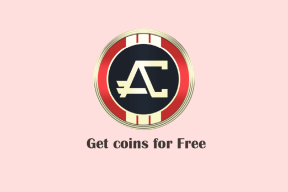Zaznamenávejte a sledujte svou cestu pomocí funkce Moje trasy pro Android
Různé / / November 29, 2021
Když jsem byl nový v Leicesteru ve Velké Británii (nedávno jsem se přestěhoval kvůli vyššímu studiu), měl jsem problémy se zapamatováním různých tras na univerzitu, nádraží, centrum města atd. Mapy Google byly jednou z možností, ale pak zapamatování jmen různých ulic a památek pro mě nebyl snadný úkol a často jsem spoléhal na místní, že mě nasměrují správným směrem.
Při hledání cesty na nové místo mě napadlo, jestli existuje aplikace, která by mohla sledovat moje kroky které jsem mohl v budoucnu použít, kdykoli bych chtěl navštívit stejné místo, a tehdy jsem objevil Moje stopy.

Moje trasy je úžasná aplikace pro Android od společnosti Google, pomocí které můžete zaznamenávat svou cestu, rychlost, vzdálenost a převýšení, když jdete, běžíte, jezdíte na kole nebo děláte cokoli jiného venku. Pojďme se tedy podívat, jak to můžeme využít.
Nahrávání nové cesty
Za předpokladu, že už ano stáhli a nainstalovali aplikaci Moje trasy, požádal bych vás, abyste aplikaci spustili, až budete připraveni zaznamenat své stopy. Ke stažení map z Googlu budete potřebovat datové připojení v zařízení. Offline uložené mapy v aplikaci Mapy Google nebudou pro Moje trasy fungovat.

Až budete připraveni, klepněte na tlačítko nahrávání a mějte telefon v kapse nebo na palubní desce auta. Moje trasy se samy připojí k satelitům GPS, zaznamenají vaše data a vyznačí stezku na mapě. Po dosažení cíle klepněte na Stop tlačítko pro zastavení sledování.


Aplikace vás poté požádá o zadání názvu a popisu nové skladby pro budoucí použití. Můžete také vidět svůj Graf rychlosti a statistiky poměru vzdálenosti k rychlosti z následujících dvou záložek.


Chcete-li uložit trasu na kartu SD, klepněte na tlačítko nabídky a vyberte možnost Uložit na SD kartu. Pokud si myslíte, že GPS není tak přesné, můžete to opravit v nastavení aplikace v nastavení přesnosti GPS, ale bude vás to stát více šťávy z baterie.


Poté, co nahrajete stopu, zobrazí se na domovské obrazovce aplikace pokaždé, když aplikaci spustíte.
Takže to bylo o nahrávání stop. Podívejme se nyní, jak můžeme znovu sledovat stejnou stopu.
Sledování cesty
Chcete-li znovu sledovat své kroky, klepnutím na stopu ji otevřete a klepněte na tlačítko přehrávání, až budete připraveni ji sledovat. Po klepnutí na tlačítko přehrávání se aktivuje GPS a vy budete moci vidět svou polohu na mapě.

Nyní jednoduše postupujte podle směru zpět ke zdroji.
Závěr
Takto můžete sledovat své kroky a znovu je sledovat na Androidu. Můžete zaznamenat určité zkreslení, protože aplikace je ve výchozím nastavení nastavena na přibližnou vzdálenost 200 metrů. Můžete jej však nastavit na 10 metrů a získat dokonalé stopy. Vyzkoušejte aplikaci, když si nejste jisti lokalitou a řekněte nám svůj názor na ni.